炫龙x8 plus笔记本除了非常具有科幻感觉的外观,整体的性能也是非常不错的,那么炫龙x8 plus怎么重装win10系统呢?今天就为大家分享用u盘装系统的方法重装win10系统教程,感兴趣的朋友一起来看看吧。
重装win10系统操作步骤:
1、把已经制作好的u启动u盘启动盘插入电脑usb接口,设置好开机启动项并按快捷键f12进入u启动主菜单界面,选择“【02】u启动win8pe标准版(新机器)”并回车,如图:
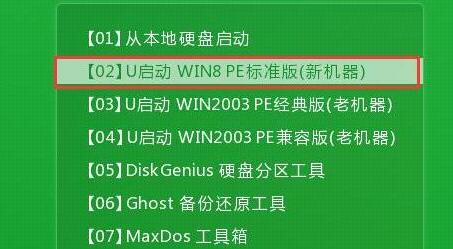
2、在u启动pe装机工具中,系统会自动识别系统镜像安装包,在下拉菜单中选择win10系统镜像,接着选择c盘做系统盘,点击“确定”,如图:
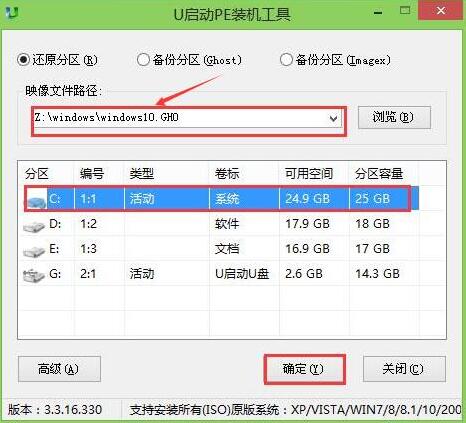
3、这时会弹出程序将执行还原操作提示框,点击“确定”,如图:

4、之后就是系统还原过程,还原成功后电脑会自动重启计算机,然后进行程序安装,静静等待安装完成,如图:
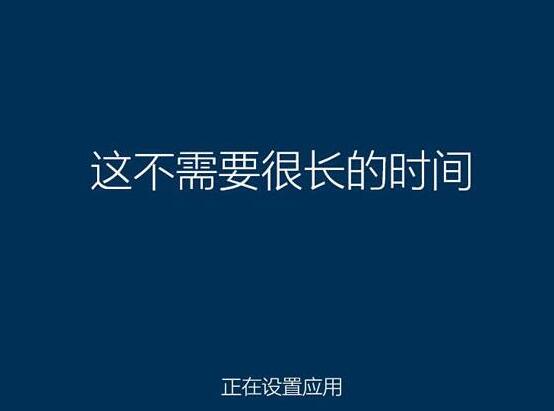
5、win10安装完成后就可以进行系统的相关设置了,之后便可使用win10系统。如图:
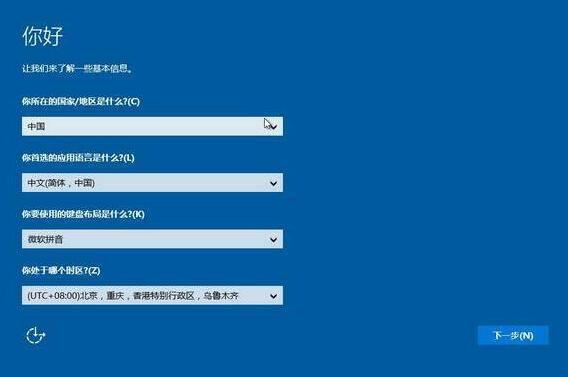
炫龙x8 plus用u盘装系统重装win10系统的详细操作方法就为大家介绍到这里了,如果还不会重装系统的朋友不妨按照上述方法步骤进行安装,希望本篇教程能够帮到大家。

